L'iPad è un ottimo album fotografico o "libro di lusso" da distribuire ad amici e parenti.
Il suo grande schermo è di gran lunga superiore a uno smartphone per mostrare istantanee e filmati domestici. Ottenere foto sul dispositivo non è troppo difficile. Ma ottenere i filmati di casa sull'iPad in modo da poterli condividere non è così facile, soprattutto se si sta sincronizzando il tablet con un computer Windows.
Ho girato diversi modi per ottenere i video che ho scattato con la mia fotocamera compatta Canon S90 e diverse videocamere Flip sull'iPad. Insolitamente per un prodotto Apple, non esiste un modo semplice per eseguire questa attività. Ma ci sono alcune soluzioni alternative che comportano diversi gradi di frustrazione. Qui ce ne sono un po.
Ci sono due problemi nell'ottenere video sull'iPad. La prima è che poche fotocamere digitali creano file video che verranno riprodotti direttamente sull'iPad. Quindi devi convertire i tuoi clip in file compatibili con l'iPad. Apple non fornisce uno strumento compatibile con Windows per farlo. Potresti pensare che iTunes faccia il lavoro, dal momento che riprodurrà quasi tutti i video sul tuo PC. Ma non lo farà. Hai bisogno di un software di conversione da qualche altra parte.
Iniziamo con quello. Esistono diverse app per convertire i video in un formato che l'iPad può digerire. Attualmente sto usando Aleesoft Free iPad Video Converter. È gratuito e funziona, ma ha alcune verruche di interfaccia utente ed è incredibilmente lento, con una velocità inferiore a 1 a 1 sulla mia CPU quad-core con Windows 7 a 64 bit. E a differenza di alcuni strumenti, non sembra utilizzare anche l'elaboratore della scheda video. Ma fa operazioni batch - un'intera directory di file contemporaneamente - e non puoi battere il prezzo. (Se hai un'idea migliore per un convertitore di video iPad gratuito per Windows, condividi la tua opinione nei commenti.)
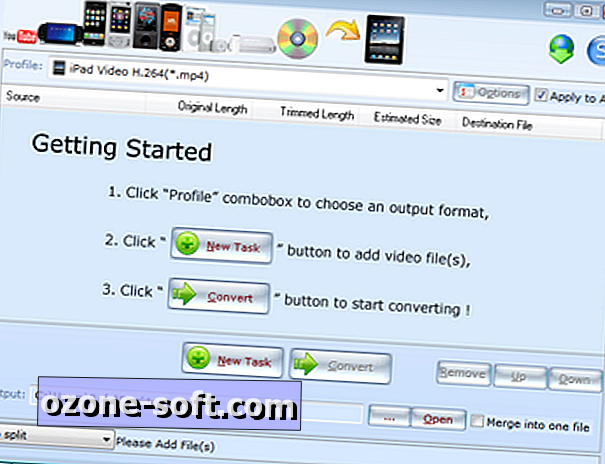
Una volta convertiti i file, c'è il problema di portarli sul tuo iPad. La maggior parte delle persone con cui ho parlato mettono i loro video in una cartella speciale e usano la funzione "Aggiungi file [o cartella] alla libreria" in iTunes per ottenere questi file nella sezione "Film" dell'app. Preferisco inserire video nelle stesse directory delle foto . Quindi, se hai la configurazione di Tunes per il tuo iPad impostato per monitorare queste directory di foto, raccoglierà correttamente i video codificati e li visualizzerà nel visualizzatore di foto su iPad (e non nell'app "Video").
Troppo lavoro? Ci sono anche modi per trasmettere i tuoi video nell'iPad, sia dal tuo PC che dal Web.
Usa l'eccellente applicazione Air Video per dare accesso al tuo iPad a ogni singolo video memorizzato sul tuo PC. La parte "server" lato PC di questa app esegue la conversione per te, se necessario. I video possono essere trasmessi in streaming sulla tua rete locale o su Internet. L'app iPad Air Video è $ 2, 99 (una versione gratuita consente solo l'accesso a un numero limitato di file per directory, ma è comunque perfettamente funzionante). Funziona anche su iPhone. Il software lato server, per PC o Mac, è completamente gratuito. Devi comunque lasciare sul tuo PC per vedere i tuoi video.
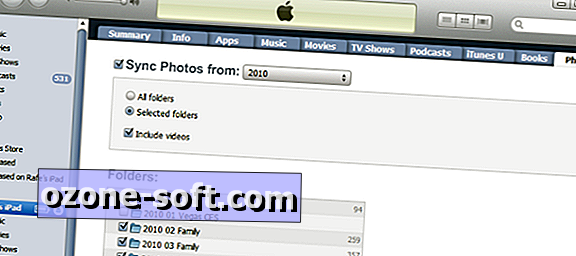
Se disponi di un iPad corrente (solo Wi-Fi), Air Video richiede che tu sia connesso a un router Wi-Fi locale per funzionare, quindi non puoi fare affidamento sull'utilizzo di questa app in case prive di wireless o dove non si conosce la password del router.
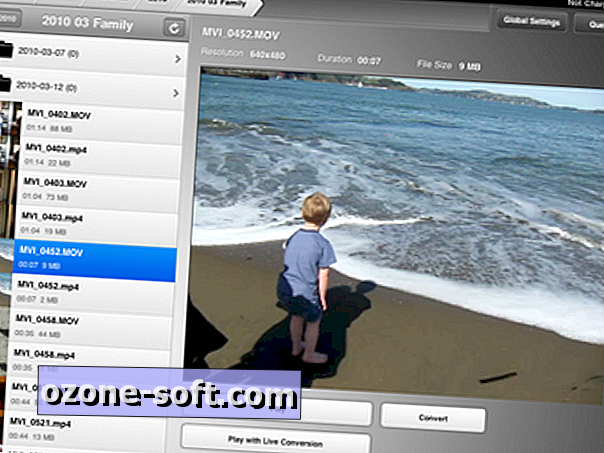
Infine, il modo più semplice, più economico e più lento per ottenere video dal tuo PC al tuo iPad: usa YouTube. Carica i video che ti piacciono e impostali su privato. Quindi configura l'app YouTube sul tuo iPad con le informazioni dell'account. Sarai in grado di riprodurre i tuoi video ovunque tu abbia una connessione. Il caricamento di tutti i video che potresti voler vedere in seguito richiede lungimiranza (e il caricamento può essere lento), quindi non lo vedo come una soluzione per rendere disponibili ore di video sul tuo iPad. Ma è una soluzione semplice e immediata, finché Apple non deciderà di vivere fino al suo messaggio "funziona e basta" e rendere i video di casa su un iPad così facile come ci aspettiamo che sia.
La mia soluzione adesso: userò il software del convertitore se so che sto visitando un parente che vorrà vedere gli ultimi film di casa di mio figlio. Altrimenti, mi affido ad Air Video perché non richiede alcuna pianificazione anticipata.













Lascia Il Tuo Commento